Cara Mengonversi File Video FLV ke WMV tanpa Kehilangan Kualitas
File FLV tidak didukung oleh semua pemutar media atau perangkat seluler. Jadi, Anda mungkin ingin mengonversi File FLV ke WMV format atau format lain yang kompatibel dengan pemutar video Anda. Masalah baru adalah Anda memerlukan alat yang tepat untuk melakukan pekerjaan di desktop atau online. Jangan buang waktu Anda untuk mencarinya di internet. Demonstrasi ini akan mengajarkan Anda bagaimana mengkonversi video FLV Anda ke WMV sehingga Anda dapat melanjutkan proyek Anda dengan mudah.
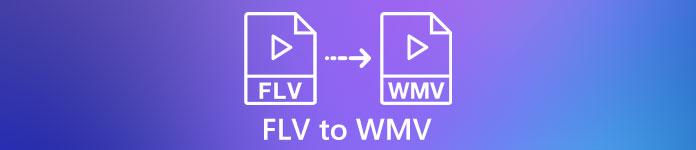
Bagian 1: 2 Metode Mudah untuk Mengkonversi FLV ke WMV secara Gratis
Metode 1: Konversi FLV ke WMV dengan Konverter FLV Gratis
Konverter FLV Gratis FVC adalah cara ampuh untuk mengonversi file FLV Anda ke WMV. Meskipun tidak memerlukan pembayaran atau tanda air apa pun, Anda dapat menemukan banyak fungsi yang mirip dengan perangkat lunak profesional. Lebih penting lagi, sangat mudah digunakan dan tidak memerlukan keterampilan teknis.
Fitur Utama dari Konverter FLV Terbaik
- 1. Konversi video FLV ke format lain dalam satu klik.
- 2. Batch menangani beberapa file video FLV secara bersamaan.
- 3. Mendukung berbagai macam format multimedia.
Download GratisUntuk Windows 7 atau lebih baruDownload Aman
Download GratisUntuk MacOS 10.7 atau lebih baruDownload Aman
Bagaimana Mengonversi FLV ke WMV secara Gratis
Langkah 1: Impor FLV
Unduh dan instal konverter video FLV gratis terbaik, lalu luncurkan. Konverter video kompatibel dengan Windows 10/8/7 dan Mac OS X. Klik tombol Tambahkan File menu di sudut kiri atas dan tambahkan semua file FLV yang ingin Anda konversi. Perangkat lunak ini menggunakan multi-utas untuk memproses video secara batch.

Langkah 2: Tetapkan WMV sebagai format keluaran
Temukan area bawah setelah memuat video, dan klik dan perluas Format output daftar tarik-turun. Pergi ke Video Umum tab dan pilih WMV. Anda dapat dengan cepat menemukan format output dengan mencarinya di Cari Profil kotak.
Jika Anda ingin mengedit video Anda, klik Edit tombol di pita atas dan buka jendela editor video.

Langkah 3: Ubah FLV ke WMV
Klik Folder terbuka tombol dan atur folder tujuan di Folder keluaran bidang. Terakhir, klik Mengubah tombol untuk mulai mengonversi FLV ke AVI. Menurut penelitian kami, hanya perlu beberapa menit untuk mengonversi lusinan file FLV.

Metode 2: Cara Mengonversi FLV ke WMV dengan VLC
Banyak orang lebih suka konverter video open-source. VLC, misalnya, tidak hanya sebagai pemutar video, tetapi juga dapat mengubah FLV ke WMV secara gratis. Namun, banyak pengguna mengeluh bahwa VLC sulit digunakan. Oleh karena itu, kami memposting panduan dasar di bawah ini.
Langkah 1: Jalankan konverter FLV ke WMV gratis. Anda dapat menginstalnya dari situs web resmi tanpa membayar sepeser pun.
Langkah 2: Pergi ke Media menu dan pilih Konversi / Simpan di komputer. Jika Anda menggunakan VLC di Mac, pilih Konversi / Aliran dari Mengajukan Tidak bisa.
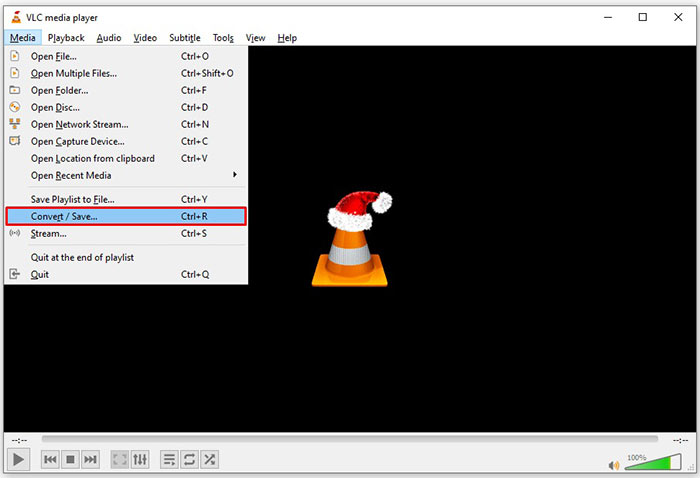
LANGKAH 3: Klik Menambahkan tombol untuk menambahkan file FLV yang ingin Anda konversi. Ketika datang ke Mac, klik Buka media tombol untuk mengimpor video FLV.
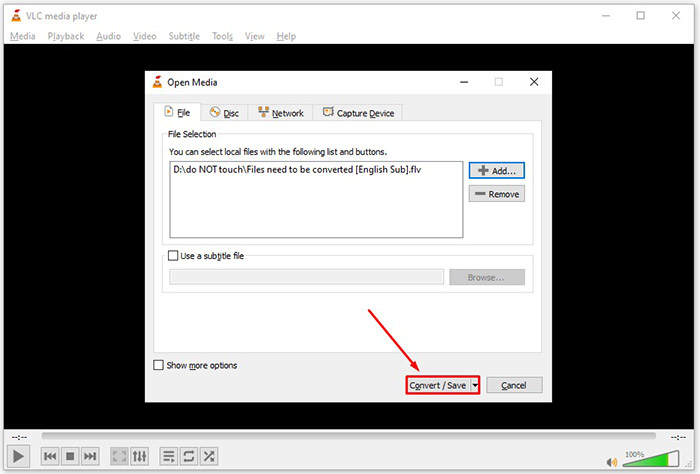
LANGKAH 4: Tekan Konversi / Simpan tombol untuk pindah ke jendela berikutnya. Di Mac, gulir ke bawah ke Pilih Profil bagian.
LANGKAH 5: Secara default, VLC tidak mendukung output WMV, tetapi Anda dapat menambahkannya secara manual. Klik Pengeditan profil tombol di PC atau Sesuaikan tombol di Mac untuk membuka Edisi profil dialog.
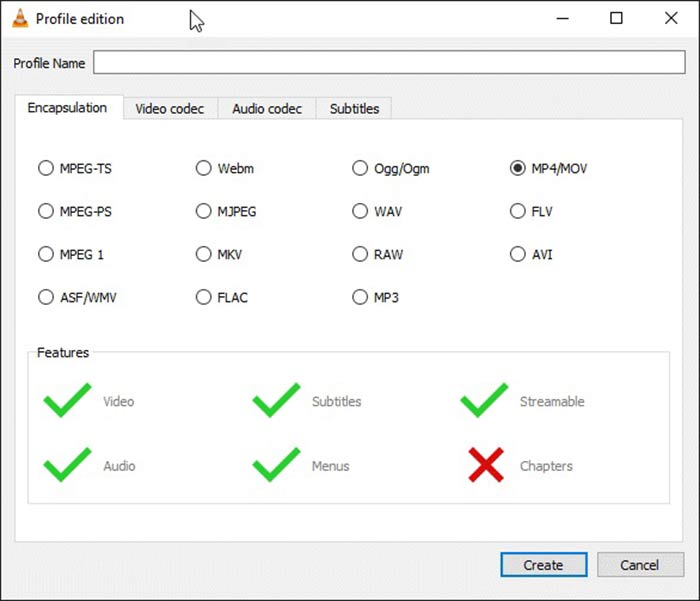
Langkah 6: Tulis WMV dalam Nama profil kotak, dan pilih ASF/WMV. Klik Membuat tombol dan tutup dialog. Kemudian buka Profil daftar tarik-turun dan pilih WMV.
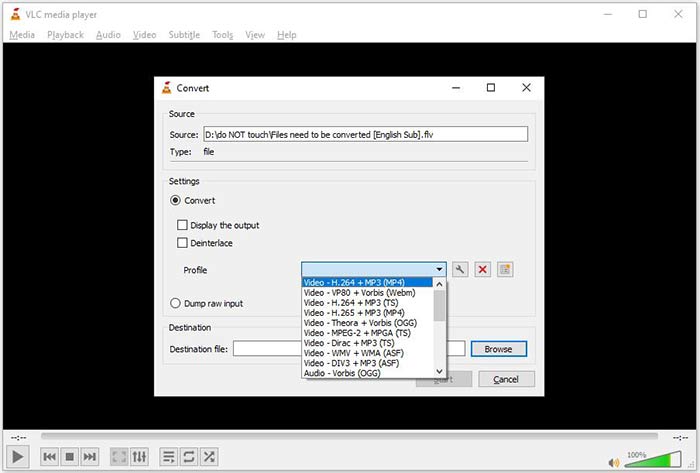
Langkah 7: Klik Jelajahi tombol dan pilih direktori tertentu untuk menyimpan file WMV keluaran. Terakhir, klik Mulailah tombol untuk memulai konversi FLV ke WMV segera. Dibutuhkan selama file video untuk mengubahnya, jadi Anda harus bersabar.
Bagian 2: Bagaimana Mengkonversi FLV ke WMV Online
Bagi orang yang tidak suka menginstal perangkat lunak, aplikasi web adalah solusi alternatif portabel untuk melakukan berbagai tugas. Pengonversi Video Online Gratis FVC, misalnya, dapat membantu Anda mengonversi file FLV ke format WMV online secara gratis. Tidak seperti aplikasi web lainnya, ini menggunakan teknologi canggih untuk mengonversi video online tanpa batas ukuran file.
Langkah 1: Buka https://www.free-videoconverter.net/free-online-video-converter/ di browser Anda saat Anda perlu mengonversi FLV ke WMV. Klik Tambahkan File untuk Dikonversi tombol unduh dan instal peluncur.

Langkah 2: Selama instalasi selesai, peluncur akan muncul. Klik Tambah berkas tombol dan kemudian unggah file FLV yang ingin Anda konversi.
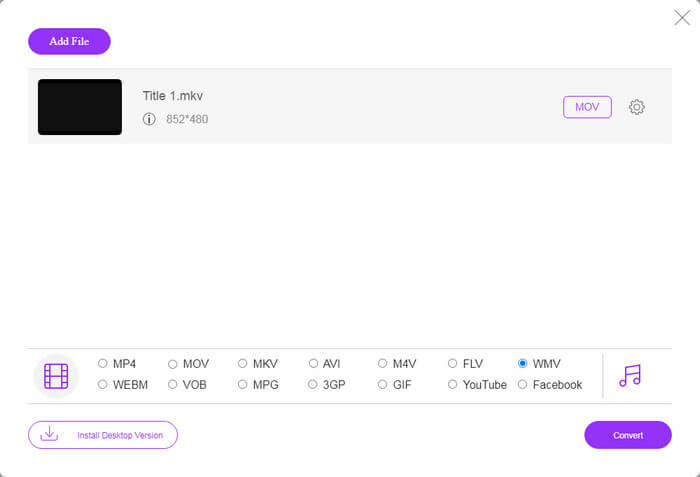
Langkah 3: Selanjutnya, pilih WMV pilihan di bagian bawah dan klik pada Mengubah tombol. Menghabiskan beberapa saat untuk menyelesaikan konversi. Kemudian unduh file output ke hard drive Anda.
Jangan Lewatkan:
- • 3 Cara Gratis untuk Mengonversi FLV ke MPG
- • 3 Cara Gratis untuk Mengonversi FLV untuk Bermain di Xbox
Bagian 3: FAQ tentang FLV ke WMV
Bisakah saya mengonversi FLV ke WMV di Windows 10?
Tidak ada fitur bawaan pada Windows 10 yang dapat mengonversi file video. Untuk melakukan pekerjaan itu, Anda juga memerlukan program atau aplikasi pengonversi video yang diinstal pada PC Anda.
Mengapa FLV tidak dapat diputar di Windows Media Player?
Seperti yang kita ketahui, FLV adalah format yang telah mendapatkan popularitas dalam pengiriman video melalui internet. Namun, FLV tidak didukung oleh Windows Media Player. Di sini Anda memiliki dua opsi, gunakan pemutar media lain atau instal paket codec ke WMP.
Apakah aman untuk mengonversi FLV ke WMV secara online?
Sulit untuk menjawab pertanyaan ini. Meskipun sebagian besar pengonversi video web berjanji untuk menghapus video Anda setelah konversi, beberapa di antaranya mungkin meletakkan file Anda ke tangan lain. Oleh karena itu, Anda harus menggunakan alat yang dapat dipercaya, seperti FVC Free Online Video Converter.
Kesimpulan
Panduan ini telah membagikan tiga cara untuk mengonversi FLV ke WMV di desktop dan online. Ketika Anda memiliki kebutuhan seperti itu, Anda dapat mengikuti panduan konkret kami untuk menyelesaikan pekerjaan dengan mudah. FVC Free FLV Converter, misalnya, tidak hanya gratis, tetapi juga mengonversi file video Anda tanpa merusak kualitasnya. Jika Anda mengalami masalah lain, selamat datang untuk menghubungi kami dengan meninggalkan pesan di bawah posting ini.



 Video Converter Ultimate
Video Converter Ultimate Perekam Layar
Perekam Layar








